- Cómo encontrar la ubicación del archivo de guardado de Black Myth: Wukong
- Cómo localizar la ubicación del archivo Black Myth: Wukong Config
- Cómo hacer una copia de seguridad de los archivos guardados de Black Myth: Wukong
- Preguntas frecuentes sobre Black Myth: Wukong Ubicación de la partida guardada
Mito Negro: Wukong, basado en la novela china Viaje al Oeste y que se espera que sea el primer juego AAA de China, es un juego de rol y acción del desarrollador chino Game Science, y Wukong salió a la venta el 20 de agosto de 2024. En Wukong, te pondrás en la piel del Elegido o Destinado para embarcarte en un viaje lleno de desafíos y maravillas para desvelar la verdad oculta tras el velo de una gloriosa leyenda del pasado.

El juego Wukong te permite guardar las partidas guardadas para realizar copias de seguridad del progreso del juego, por lo que tus archivos de guardado del juego se guardarán automáticamente. Sin embargo, si quieres gestionar manualmente los archivos de guardado del juego Wukong, debes encontrar la ubicación del archivo de guardado o de configuración de Black Myth: Wukong. EaseUS te dirá cómo encontrar la ubicación del archivo de guardado y de configuración de Black Myth: Wukong. ¡Sigamos adelante!
Cómo encontrar la ubicación del archivo de guardado de Black Myth: Wukong
Te encontrarás en un mundo inédito en el juego, donde a cada zancada surgen nuevas vistas. ¡Entrarás en un reino fascinante lleno de maravillas y descubrimientos de la mitología china de la antigüedad! Afortunadamente, todo tu progreso en el juego se guardará en el archivo del juego. Acceder a los guardados de Mito Negro: Wukong no sólo te ayuda a hacer copias de seguridad de los guardados del juego en cualquier momento, sino que también te permite sincronizar el progreso del juego con otros PC.
- Ubicación del archivo de guardado de la partida de Wukong
- Windows/Steam: C:Archivos de programa (x86)\Steam\steamapps\common\BlackMythWukong\b1\Saved\SaveGames\[TU ID DE STEAM].
Para encontrar la ubicación del archivo guardado de Mito Negro: Wukong, sigue estos pasos.
1️⃣Use Explorador de archivos de Windows
Ve a tu directorio de instalación de Wukong si ya conoces su ubicación en el Explorador de archivos.
Paso 1. Pulsa Windows + E a la vez para abrir el Explorador de archivos.
Paso 2. Ve a la siguiente ruta:
Steam Disco Instalado\Steam\steamapps\common\BlackMythWukong\b1\Saved\SaveGames\[TU ID STEAM]

Puedes ver los archivos guardados de Mito Negro: Wukong aquí.
2️⃣Use la aplicación Steam
Si no conoces el directorio de instalación en tu PC, también puedes ir a la aplicación Steam para encontrar la ubicación de guardado de Wukong.
Paso 1. Ve a la biblioteca de Steam y localiza Mito Negro: Wukong.
Paso 2. Haz clic con el botón derecho del ratón para elegir Propiedades.
Paso 3. Elige la pestaña Archivos Instalados y haz clic en Examinar....

Si no, abre Steam > Localiza el juego en la biblioteca > Haz clic con el botón derecho sobre él > Haz clic en Examinar archivos locales en Gestionar.
Dentro del directorio de instalación, navega hasta la carpeta B1 > Guardados > Juegos guardados > (TU ID de STEAM)
Aquí encontrarás todos los archivos guardados del Mito Negro: Wukong.
¡Comparte este artículo en tus redes sociales para ayudar a más jugadores a encontrar el archivo guardado de Black Myth: Wukong!
Cómo localizar la ubicación del archivo Black Myth: Wukong Config
De forma similar a la ubicación del archivo de guardado, el archivo de configuración de Mito Negro: Wukong también se encuentra en el disco local C. Puedes ver la ubicación del archivo de configuración de la siguiente forma:
%LOCALAPPDATA%\b1\Configuración Guardada\Windows\i
- 1️⃣Press el Win+R para abrir el cuadro de diálogo Ejecutar.
- 2️⃣Enter la ruta anterior y pulsa Intro.
Puedes hacer ajustes en el Archivo de Configuración para cambiar la apariencia o el comportamiento de tu juego. Sin embargo, cabe señalar que cambiar la configuración de un juego es una operación sofisticada, por lo que es muy recomendable hacer una copia de seguridad de tus archivos de configuración antes de actuar. Esto puede garantizar que puedas restaurar los archivos de configuración en cualquier momento que sea necesario.
Cómo hacer una copia de seguridad de los archivos guardados de Black Myth: Wukong
Al igual que otros juegos populares, en Wukong también pueden producirse fallos y caídas. Imagina que tu archivo de guardado de Wukong se pierde o desaparece; será una tragedia. Por lo tanto, es esencial hacer una copia de seguridad de las partidas guardadas de Wukong. Por supuesto, puedes copiar manualmente los datos del juego para hacer una copia de seguridad, pero crear una copia de seguridad manual cada vez que se juega lleva mucho tiempo y es laborioso. Peor aún, debes encontrar la ubicación del archivo de guardado del juego para el proceso de copia de seguridad manual.
Por lo tanto, se recomienda que utilices un software profesional de copia de seguridad gratuito, EaseUS Todo Backup. Puede hacer copias de seguridad automáticas de las partidas guardadas de Black Myth: Wukong.
Gracias a sus funciones de copia de seguridad de datos de App, el software de copia de seguridad de EaseUS puede ayudarte a hacer copias de seguridad directamente de las partidas guardadas sin necesidad de encontrar los archivos de guardado de las partidas. Puede ayudarte a hacer copias de seguridad automáticas en el disco local, disco externo, Nube, NAS, Zona de Seguridad, etc., y restaurar las copias de seguridad fácil y rápidamente.
Además, te permite crear una copia de seguridad incremental, para que no tengas que hacer una copia de seguridad de la partida guardada desde el principio cada vez. Por último, pero no menos importante, te permite disfrutar de 250G de almacenamiento en la nube gratis, para que puedas hacer copias de seguridad de archivos de juegos en la Nube. Sólo tienes que descargar este software de copia de seguridad para ayudarte a hacer copias de seguridad de las partidas guardadas en el PC de forma fácil y rápida.
A continuación se detallan los pasos para hacer una copia de seguridad de la partida guardada de Wukong en tu PC:
Paso 1. Descarga e instala EaseUS Todo Backup en tu ordenador. Haz clic en el botón"Crear copia de seguridad" de la interfaz principal.
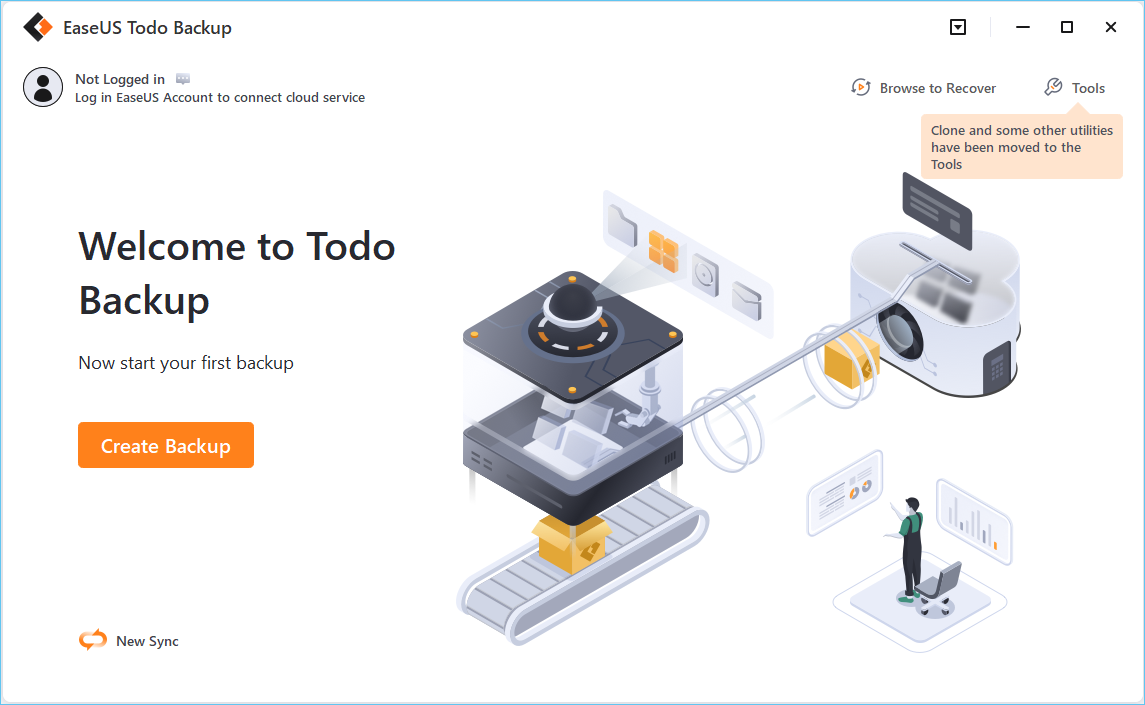
Paso 2. Tienes que hacer una copia de seguridad de tus aplicaciones de software, así que ve con la opción haciendo clic en"Datos de aplicaciones".

Paso 3. En la pantalla aparecerán todas las aplicaciones de las que se puede hacer una copia de seguridad. Desplázate hacia abajo hasta encontrar la aplicación de la que quieras hacer una copia de seguridad y haz clic en"Aceptar".
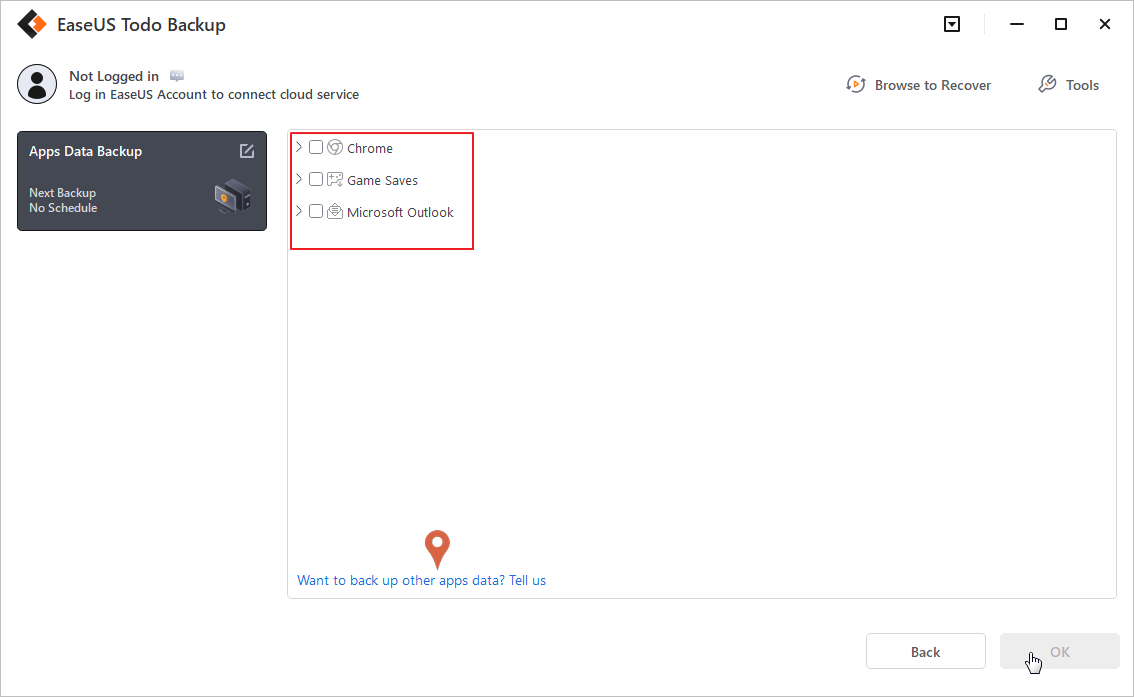
Paso 4. Sigue las indicaciones y selecciona el lugar donde quieres almacenar la copia de seguridad. Se recomienda que elijas un servicio en la Nube, un NAS o un disco duro externo para evitar que el ordenador falle o se bloquee.

Paso 5. Puedes establecer una copia de seguridad personalizada haciendo clic en el botón"Opción". Te permite programar una copia de seguridad diaria, semanal, mensual o en función de un evento. Establece una copia de seguridad diferencial o incremental según tus necesidades.

Paso 6. Cuando termines los ajustes, haz clic en"Copia de seguridad ahora" para iniciar el proceso de copia de seguridad. El tiempo dependerá del tamaño de tus datos de origen, pero no tardará demasiado.
Para terminar
Black Myth: Wukong es un excelente juego de rol y acción para todos los jugadores. Este artículo presenta la ubicación del archivo de guardado y la ubicación del archivo de configuración de Black Myth: Wukong y ofrece una guía paso a paso para ayudarte a localizar la ubicación del archivo del juego y la ubicación del archivo de configuración. Vale la pena señalar que es mejor que apliques EaseUS Todo Backup para hacer copias de seguridad de las partidas guardadas automáticamente para evitar perder tus partidas guardadas por problemas en el PC al jugar. Es una práctica herramienta de copia de seguridad que puede ayudarte a proteger todo en tu PC. ¡Descárgala y pruébala!
Preguntas frecuentes sobre Black Myth: Wukong Ubicación de la partida guardada
1. ¿Cuáles son los requisitos del Mito Negro Wukong?
Los siguientes son los Requisitos del Sistema de Mito Negro: Wukong:
Mínimo:
- SO: Windows 10 64 bits o superior
- Procesador: Intel Core i5-8400 o AMD Ryzen 5 1600
- Memoria: 16 GB RAM
- Gráficos: NVIDIA GeForce GTX 1060 6GB o AMD Radeon RX 580 8GB
- Almacenamiento: 130 GB de espacio disponible
- Tarjeta de sonido: Dispositivo de audio compatible con Windows
- Notas adicionales: Se admite HDD, y se recomienda SSD.
Recomendado:
- SO: Windows 10 64 bits o superior
- Procesador: Intel Core i7-9700 o AMD Ryzen 5 5500
- Memoria: 16 GB RAM
- Gráficos: NVIDIA GeForce RTX 2060 o AMD Radeon RX 5700 XT / INTEL Arc A750
- Almacenamiento: 130 GB de espacio disponible
- Tarjeta de sonido: Dispositivo de audio compatible con Windows
- Notas adicionales: Se requiere SSD.
2. ¿Dónde está la ubicación del archivo de guardado de Mito Negro: Wukong?
Para encontrar la ubicación de guardado de Wukong, ve a
- Steam: Local C:\Program Files (x86)\Steam\steamapps\common\BlackMythWukong\b1\Saved\SaveGames\[TU ID DE STEAM].
- Epic Games: C:Archivos de programa de Epic Games Mito Negro Wukong
3. ¿Dónde se guardan normalmente las partidas guardadas?
Microsoft suele guardar los archivos del juego en la carpeta App Data o LocalLow. El juego aparecerá como una carpeta individual en esta carpeta concreta. Si no puedes encontrar tu juego en esa carpeta, prueba en la carpeta Aplicaciones de Windows en Archivos de programa en tu unidad C.
4. ¿Es Mito Negro: Wukong multijugador?
No, Mito Negro: Wukong no es un juego multijugador. Por tanto, no esperes aventurarte con tus amigos. Tal y como siempre se ha comercializado, Wukong es una auténtica experiencia para un solo jugador.
¿Ha sido útil esta página?
Artículos Relacionados
-
Cómo hacer copia de seguridad de los controladores de Windows 10 [Soluciones potentes]
![author icon]() Luis 2025-04-17
Luis 2025-04-17 -
¡MySQL Workbench se bloquea en macOS Sonoma! ¿Qué debo hacer?
![author icon]() Luna 2025-04-17
Luna 2025-04-17 -
Cómo Limpiar Unidad C sin Formatear en Windows 10/8/7 [Probado y Funciona]
![author icon]() Luis 2025-05-26
Luis 2025-05-26 -
ARREGLADO: El PC no arranca tras actualizar la BIOS🥇🥇🥇
![author icon]() Luis 2025-04-17
Luis 2025-04-17
Tutoriales
- Solucionar: Windows 10 Analizando y reparando unidad está en 0%, 10%, 11%, 28%...
- Solución a Desbloquear Disco Duro bajo Windows
- Windows 10 se reinicia continuamente
- Reparar error ‘Dispositivo de Arranque No Encontrado’
- Solucionar: Error crítico: el menú de inicio no funciona
- Cómo Exportar de SQL Server a Excel
Servicios de Recuperación de Datos de EaseUS
Solicite una evaluación gratuita >>
Los expertos en recuperación de datos de EaseUS tienen una experiencia inigualable para reparar discos/sistemas y recuperar datos de todos los dispositivos como RAID, HDD, SSD, USB, etc.
